几何画板制作垂线的操作方法
- 时间:2020-08-18 10:09
- 来源:下载吧
- 编辑:weijiayan
相信有很多用户对几何画板这款软件都是非常熟悉的,它能够很好的帮助用户完成一些图像的设计和绘画,并且在使用的时候很多功能操作起来都是方便又快速的,很多用户会通过它来绘制数学图像,那么在绘制数学图像的时候就会需要画几何图形、线段等,其中画垂线是一个比较常用的功能,通过这款软件可以精准的画出垂线,想必还有不少用户不知道怎么使用这款软件画垂线,那么小编接下来就跟大家分享一下具体的操作方法吧,希望这篇方法教程能够对大家有所帮助。
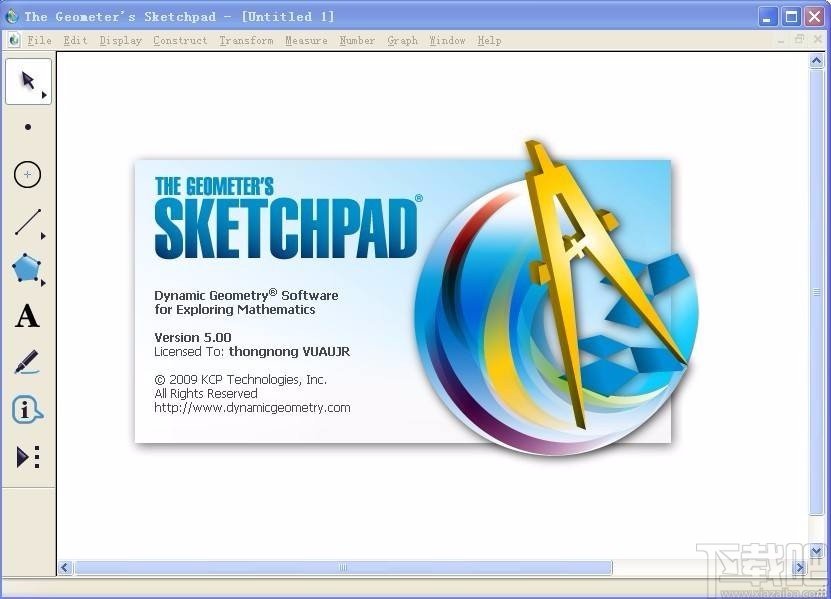
方法步骤
1.首先第一步我们打开软件之后,先使用线段直尺工具,在画板上画出一条线段,也就是垂线想要垂直的线段。
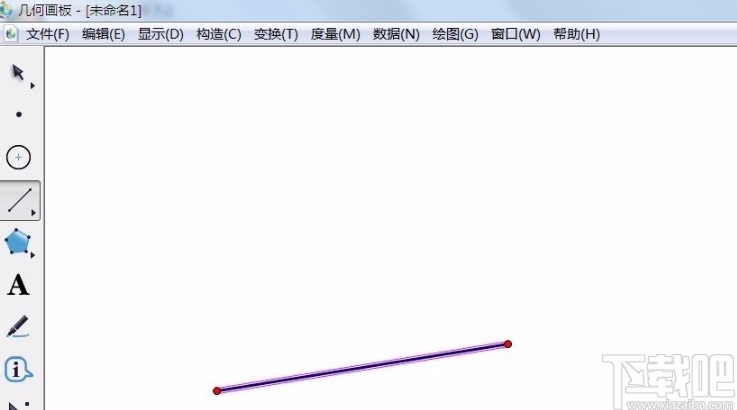
2.之后下一步点击左边的点工具,使用点工具在线段上方绘制一个点,以这个点来制作垂直于线段的垂线。
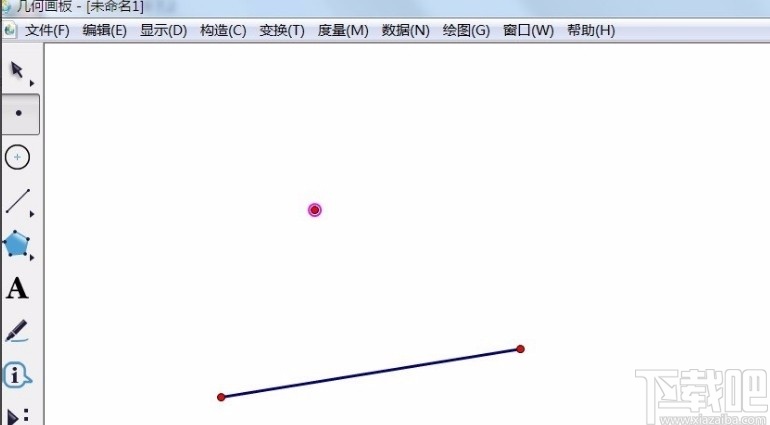
3.线段和点都绘制完成之后,我们使用左边的移动箭头工具,使用这个箭头工具之后选择刚才绘制好的点和线段。
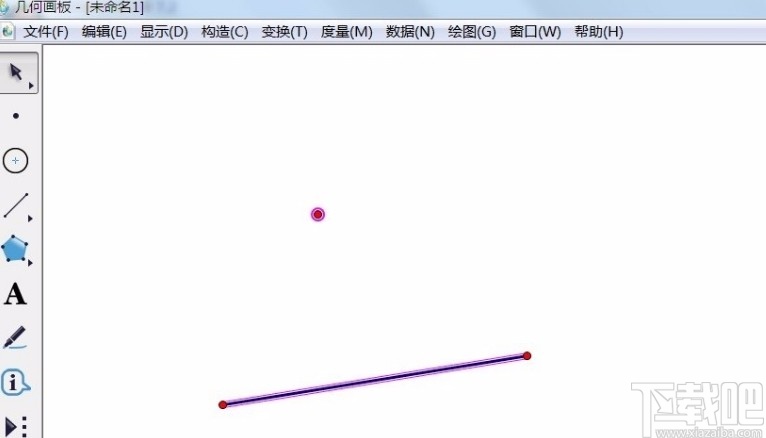
4.选择之后下一步点击上方的构造这个选项,选择构造之后在出现的菜单中选择垂线这个选项,如下图中所示。
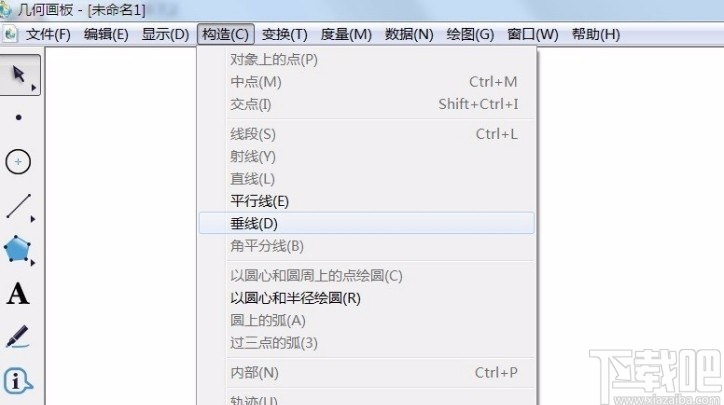
5.点击垂线之后就会自动作出经过点并垂直于线段的垂线了,如下图中所示,大家可以根据自己的需求来调整线段和点的位置。
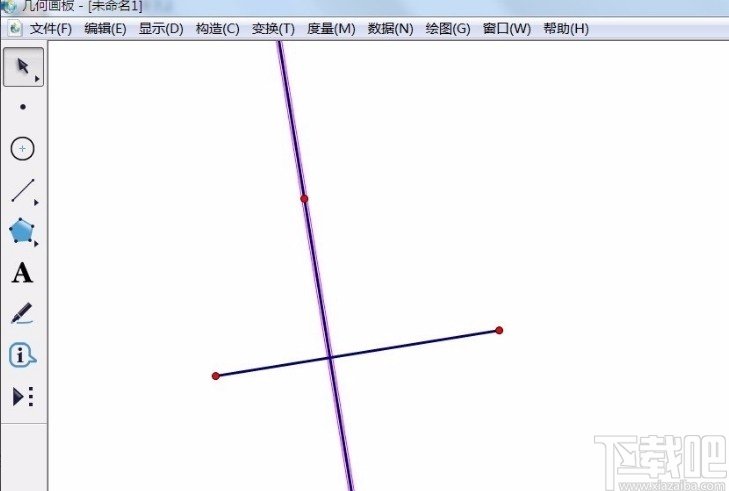
以上就是小编今天跟大家分享的在几何画板这款软件中制作垂线的具体操作方法,有需要的朋友赶紧试一试这个方法吧,有需要的朋友不妨一起来看看。
最近更新
-
 淘宝怎么用微信支付
淘宝怎么用微信支付
淘宝微信支付怎么开通?9月5日淘宝公示与微信
- 2 手机上怎么查法定退休时间 09-13
- 3 怎么查自己的法定退休年龄 09-13
- 4 小红书宠物小伙伴怎么挖宝 09-04
- 5 小红书AI宠物怎么养 09-04
- 6 网易云音乐补偿7天会员怎么领 08-21
人气排行
-
 腾讯视频qlv格式转换成mp4图文教程(附一键转换工具)
腾讯视频qlv格式转换成mp4图文教程(附一键转换工具)
腾讯视频下载的视频格式为qlv,虽然无法通过格式工厂等视频格式转
-
 爱剪辑怎么给视频加字幕(超简单教程)
爱剪辑怎么给视频加字幕(超简单教程)
曾几何时给视频加字幕是一项非常专业的工作,不仅要用会声会影、
-
 秒拍视频怎么下载 秒拍视频下载到电脑教程
秒拍视频怎么下载 秒拍视频下载到电脑教程
秒拍视频因为有很多明星的自拍视频,以及其他各种视频还是非常火
-
 爱剪辑如何给视频打马赛克图文教程
爱剪辑如何给视频打马赛克图文教程
爱剪辑是一款免费易用的视频剪辑软件,那给视频打马赛克肯定是相
-
 3dmax如何安装?3dsmax2015超详细安装教程
3dmax如何安装?3dsmax2015超详细安装教程
3dmax如何安装?3dsmax2015是3dsmax系列目前的版本,不少3dsmax用
-
 Photoshop CS6 请卸载并重新安装该产品解决办法
Photoshop CS6 请卸载并重新安装该产品解决办法
安装完PhotoshopCS6后,打开失败提示:“请卸载并重新安装该产品
-
 照相馆照片照片处理软件 照相馆用的软件介绍
照相馆照片照片处理软件 照相馆用的软件介绍
很多朋友都在好奇照相馆用的都是什么软件?不仅可以裁剪寸照,还
-
 爱剪辑怎么调节视频速度 视频速度放慢/加快方法
爱剪辑怎么调节视频速度 视频速度放慢/加快方法
爱剪辑的调节视频速度功能,支持将视频速度调慢,将视频速度调快
-
 PS显示“不能完成请求因为程序错误”解决方法
PS显示“不能完成请求因为程序错误”解决方法
PS显示“不能完成请求因为程序错误”解决方法。大家在使用PS的时
-
 CAD字体显示问号怎么办 CAD打开文件字体显示问号怎么办
CAD字体显示问号怎么办 CAD打开文件字体显示问号怎么办
由于CAD至今出过N多个版本,而且还有相互之间的外挂软件,不同版

